教程介绍
现在的很多证件照都会要求使用纯色背景,但是如果我们在家里拍照的话很难有满足要求的背景,这个时候就可以使用Photoshop这款软件来改变照片背景颜色了,而且只需要清除原背景并重新填充就可以了。
修改教程
1、首先我们点击左上角“文件”,打开一张需要更改背景的图片。
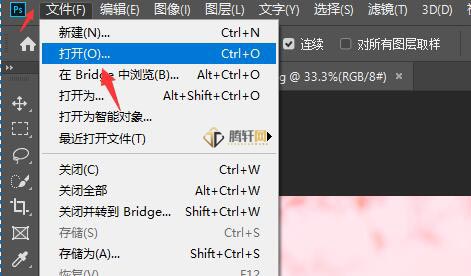
2、接着右键选中橡皮擦,使用“魔术橡皮擦工具”

3、在界面左上角可以设置“容差”,容差越小精准度越高。
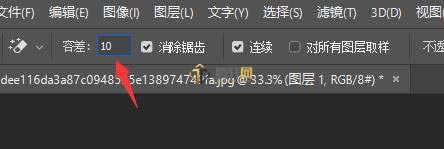
4、然后我们点击图片的背景部分,就可以清除掉照片的原背景了。

5、接着我们在图层面板中选择“新建图层”
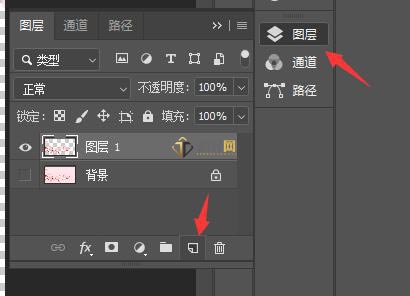
6、右键选中渐变工具,使用“油漆桶工具”
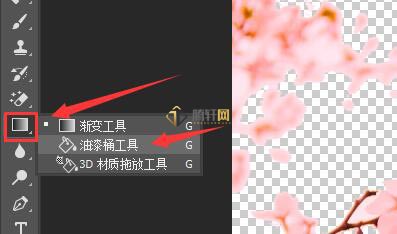
7、再将前景色更改我们想要使用的背景色。
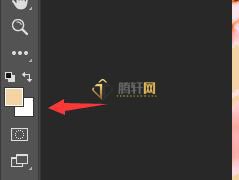
8、然后把新建的图层移动到图片图层下方。

9、最后选中新建的图层,在其中按下油漆桶进行填充就可以更改背景颜色了。
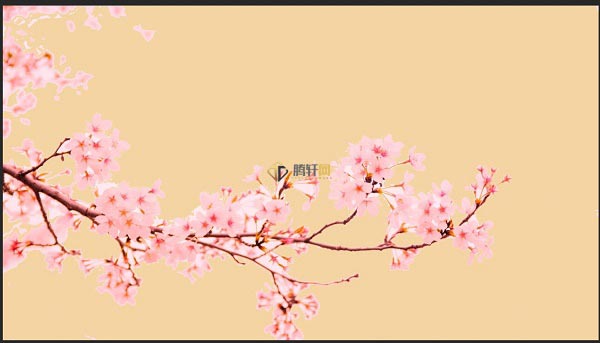
方法二
1、如果我们是要把底层的背景改变颜色。
2、只需要在新建的时候,在其中更改背景内容就可以了。
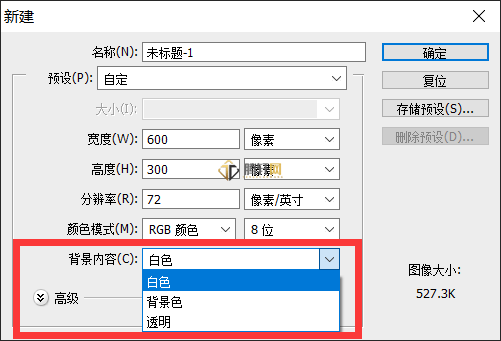
以上本篇文章的全部内容了,感兴趣的小伙伴可以看看,更多精彩内容关注腾轩网www.tengxuanw.com










